Υπάρχουν πολλοί λόγοι που πρέπει να κάνετε δημιουργήστε αντίγραφα ασφαλείας των μηνυμάτων κειμένου στο iPhone σας. Προτού ελευθερώσετε χώρο και διαγράψετε παλιά SMS, πρέπει να αποθηκεύσετε τα μηνύματα σε άλλη συσκευή ή διακομιστή cloud. Επί του παρόντος, όλο και περισσότεροι άνθρωποι χρησιμοποιούν τα ακουστικά τους στη δουλειά. Πρέπει να αποθηκεύουν σημαντικά μηνύματα για να αποφύγουν την απώλεια πληροφοριών. Αυτός ο οδηγός σάς λέει τους ευκολότερους τρόπους για να ολοκληρώσετε τη δουλειά χωρίς τεχνικές δεξιότητες.
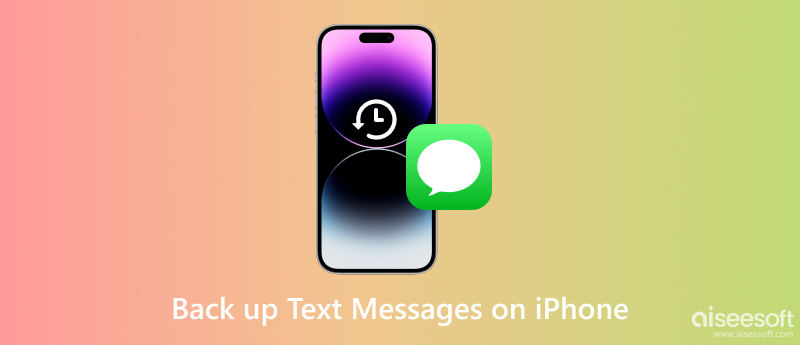
Το καλύτερο μέρος για να δημιουργήσετε αντίγραφα ασφαλείας των μηνυμάτων κειμένου στο iPhone σας είναι ένας υπολογιστής. Ωστόσο, το iOS δεν μπορεί να μεταφέρει δεδομένα απευθείας με τα Windows. Ως αποτέλεσμα, θα χρειαστείτε ένα εργαλείο δημιουργίας αντιγράφων ασφαλείας SMS, όπως π.χ Δημιουργία αντιγράφων ασφαλείας και επαναφορά δεδομένων FoneLab iOS. Είναι η πιο εύκολη επιλογή για να αποθηκεύσετε μηνύματα SMS από το iPhone σας στον υπολογιστή σας.

Λήψεις
100% ασφαλής. Χωρίς διαφημίσεις.
100% ασφαλής. Χωρίς διαφημίσεις.
Εκκινήστε το καλύτερο εργαλείο δημιουργίας αντιγράφων ασφαλείας SMS για το iPhone αφού το εγκαταστήσετε στον υπολογιστή σας. Υπάρχει μια άλλη έκδοση για χρήστες Mac. Συνδέστε το iPhone σας στο ίδιο μηχάνημα με ένα καλώδιο Lightning και κάντε κλικ στο iOS Data Backup κουμπί για σάρωση δεδομένων στο ακουστικό σας.

Μετά τη σάρωση δεδομένων, θα εμφανιστεί το παράθυρο τύπου δεδομένων. Βεβαιωθείτε ότι έχετε επιλέξει το πλαίσιο δίπλα Μηνύματα & Συνημμένα. Εάν θέλετε επίσης να δημιουργήσετε αντίγραφα ασφαλείας των συνομιλιών WhatsApp, ελέγξτε το WhatsApp & Συνημμένα κουτί.

Εφόσον είστε έτοιμοι, κάντε κλικ στο Επόμενο κουμπί για να ξεκινήσει η αποθήκευση SMS στο iPhone σας στον υπολογιστή σας. Εάν έχετε αποθηκευμένα πολλά μηνύματα στο ακουστικό σας, μπορεί να χρειαστεί λίγος χρόνος για να ολοκληρωθεί η διαδικασία. Όταν βλέπετε το Συγχαρητήρια παράθυρο, κλείστε το λογισμικό και αποσυνδέστε το ακουστικό σας.

Όποτε θέλετε να διαβάσετε τα μηνύματα, μπορείτε να ανοίξετε το αντίγραφο ασφαλείας στον υπολογιστή σας ή να τα επαναφέρετε στη συσκευή σας.
Το iCloud είναι ο χώρος αποθήκευσης cloud για κάθε χρήστη iOS. Η Apple παρέχει 5 GB δωρεάν αποθηκευτικό χώρο μετά την αγορά ενός iPhone ή iPad. Επιπλέον, οι χρήστες μπορούν να αγοράσουν σχέδια για την επέκταση της χωρητικότητας αποθήκευσης. Με το iCloud, μπορείτε να δημιουργήσετε αντίγραφα ασφαλείας των μηνυμάτων κειμένου στο iPhone ή το iPad σας χωρίς υπολογιστή. Το μειονέκτημα είναι ότι μπορείτε να ανακτήσετε τα μηνύματα μόνο με επαναφορά του iCloud αντιγράφων ασφαλείας. Σημαίνει ότι τα τρέχοντα δεδομένα στο iPhone σας θα διαγραφούν.
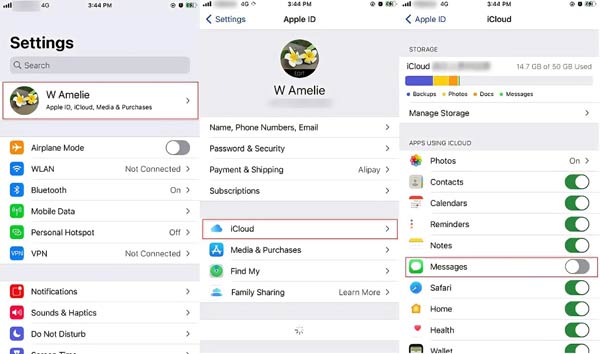
Όταν διαγράφετε σημαντικά SMS και θέλετε να τα ανακτήσετε από το iCloud backup, πρέπει πρώτα να διαγράψετε τη συσκευή σας. Στη συνέχεια, επαναφέρετε ένα σωστό αντίγραφο ασφαλείας iCloud κατά τη διαδικασία εγκατάστασης.
Ένας άλλος τρόπος αποθήκευσης μηνυμάτων κειμένου στο iPhone σας είναι η εφαρμογή iTunes ή Finder. Είναι σε θέση να δημιουργήσει αντίγραφα ασφαλείας μιας ολόκληρης συσκευής iOS σε έναν υπολογιστή μέσω ενός καλωδίου USB. Επομένως, είναι μια καλή επιλογή εάν δεν έχετε σύνδεση στο διαδίκτυο. Το μειονέκτημα είναι ότι πρέπει να δημιουργήσετε ένα ολόκληρο αντίγραφο ασφαλείας για τη συσκευή σας, αλλά να μην αποθηκεύσετε τα SMS ανεξάρτητα. Παρόμοια με το αντίγραφο ασφαλείας iCloud, μπορείτε να επαναφέρετε τα μηνύματα κειμένου μόνο αφού ξαναγράψετε το αντίγραφο ασφαλείας στο iPhone σας.
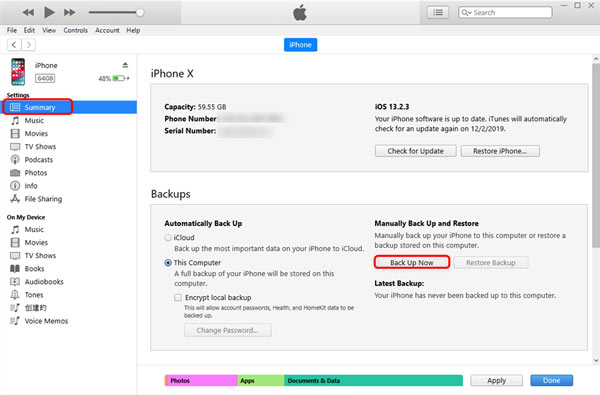
Στο macOS Catalina 10.15 ή νεότερη έκδοση, επιλέξτε το όνομα του iPhone σας στην αριστερή πλευρά στο Finder και μεταβείτε στο Αντίγραφα ασφαλείας περιοχή. Επιλέγω Δημιουργήστε αντίγραφα ασφαλείας όλων των δεδομένων του iPhone σας σε αυτό το Mac , και κάντε κλικ στο Δημιουργία αντιγράφων ασφαλείας τώρα κουμπί.
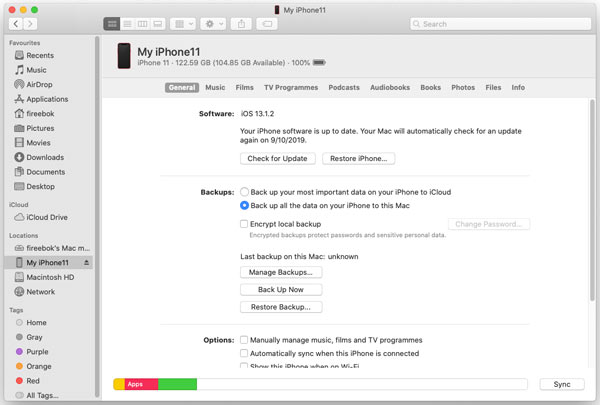
Το Apple backup αποθηκεύει μηνύματα κειμένου;
Σύμφωνα με την Apple, το iTunes δημιουργεί αντίγραφα ασφαλείας όλων των δεδομένων στο iPhone σας, συμπεριλαμβανομένων φωτογραφιών, μουσικής, βίντεο, δεδομένων εφαρμογών, μηνυμάτων κειμένου, iMessage και πολλά άλλα. Έτσι, το αντίγραφο ασφαλείας της Apple αποθηκεύει τα μηνύματα κειμένου σας στο iPhone σας.
Πώς μπορώ να αποθηκεύσω ολόκληρο το ιστορικό κειμένου μου;
Μπορείτε να ανεβάσετε μηνύματα κειμένου στο iPhone σας στο iCloud ή να δημιουργήσετε ένα αντίγραφο ασφαλείας iTunes για ολόκληρη τη συσκευή σας. Για να αποθηκεύσετε ολόκληρο το ιστορικό κειμένου στο iPhone σας σε έναν υπολογιστή, θα χρειαστείτε ένα εργαλείο τρίτου κατασκευαστή, όπως το FoneLab και 3uTools.
Μπορείτε να κάνετε λήψη μηνυμάτων κειμένου από το iPhone σε έναν υπολογιστή;
Προς την μεταφέρετε μηνύματα κειμένου από το iPhone σας στον υπολογιστή σας, πρέπει να δημιουργήσετε αντίγραφο ασφαλείας της συσκευής σας χρησιμοποιώντας το iTunes ή το Finder. Δεν μπορείτε να κάνετε λήψη SMS απευθείας από ένα iPhone σε υπολογιστή.
Συμπέρασμα
Ακολουθώντας τον οδηγό μας, θα πρέπει να μάθετε τουλάχιστον τρεις τρόπους δημιουργήστε αντίγραφα ασφαλείας των μηνυμάτων κειμένου iPhone σας. Το iCloud σάς επιτρέπει να ολοκληρώσετε τη δουλειά με τη σύνδεση δικτύου. Το iTunes ή το Finder μπορούν να αποθηκεύσουν το SMS σας σε υπολογιστή ή Mac μέσω καλωδίου USB. Για να δημιουργήσετε αντίγραφα ασφαλείας SMS ανεξάρτητα, το FoneLab iOS Data Backup and Restore είναι η καλύτερη επιλογή. Εάν έχετε άλλες ερωτήσεις σχετικά με αυτό το θέμα, μη διστάσετε να τις γράψετε κάτω από αυτήν την ανάρτηση.

Η καλύτερη επιλογή σας για δημιουργία αντιγράφων ασφαλείας δεδομένων από iPhone / iPad / iPod σε Windows / Mac και επαναφορά από αντίγραφο ασφαλείας δεδομένων iOS σε συσκευή / υπολογιστή iOS με ασφάλεια και αποτελεσματικότητα.
100% ασφαλής. Χωρίς διαφημίσεις.
100% ασφαλής. Χωρίς διαφημίσεις.